
CherryPlayer - безкоштовний мультимедійний плеєр для відтворення аудіо та відео файлів всіх популярних форматів. Ви можете просто відтворювати аудіо та відео файли за допомогою цього "вишневого" плеєра.
Особливістю програми є те, що плеєр CherryPlayer дозволить вам слухати музику і дивитися відео безпосередньо з Інтернету.
зміст:- Установка програми CherryPlayer
- Прослуховування аудіо файлів з VK.com, Last.fm, Billboard в CherryPlayer
- Як додати аудіо файл в плейлист з комп'ютера
- Перегляд відео з ВКонтакте і YouTube в CherryPlayer
- висновки статті
- CherryPlayer - аудіо і відео з ВКонтакте, Last.fm, Billboard і YouTube (відео)
Ви можете, використовуючи CherryPlayer, прослуховувати музику в інтернеті використовуючи VK.com (ВКонтакте), Last.fm, Billboard, відтворити відео в YouTube і VK.com (ВКонтакте). Плеєр тісно інтегрований з цими ресурсами і їх величезними архівами.
У CherryPlayer не потрібно завантажувати аудіо та відео файли на свій комп'ютер. Після завантаження, такі файли зберігаються і займають місце на жорсткому диску комп'ютера.
Досить просто мати вихід в інтернет, щоб створити свій плейлист з музики і відео, до якого у вас завжди буде доступ за допомогою мультимедійного плеєра CherryPlayer.
Програма CherryPlayer не містить в собі нічого зайвого, не вимагає установки додаткових кодеків. Всі необхідні для відтворення файлів відео і аудіо кодеки вже інтегровані в плеєр. Якщо буде бракувати якихось екзотичних кодеків, то вирішити це питання можна за допомогою установки на комп'ютер пакета кодеків K-Lite Mega Codec Pack.
Плеєр CherryPlayer підтримує відтворення відео форматів:
- .avi, .mpg, .mpeg, .mpe, .m1v, .m2v, .mpv2, .mp2v, .pva, .evo, .m2p, .vob, .ifo, .mkv, .webm, .mp4, .m4v, .mp4v, .mpv4, .hdmov, .mov, .3gp, .3gpp, .3g2, .3gp2, .flv ,. f4v, .ogm, .ogv, .rm, .ram, .rpm, .rmm, .wmv, .wmp, .wm, .asf, .dat, .amv, .divx, .rmvb, .dv, .rv, .qt.
Програма має підтримку аудіо форматів:
- .aac, .ac3, .aif, .aiff, .aifc, .alac, .amr, .au, .caf, .flac, .m4a, .m4b, .m4p, .m4r, .mka, .mp1, .mp2, .mp3, .ogg, .oma, .ra, .voc, .wav, .wma, .wv.
Плеєр працює у всіх версіях операційної системи Windows. Програма CherryPlayer має підтримку російської мови.
Завантажити "вишневий" плеєр можна з офіційного сайту виробника програми.
CherryPlayer скачатиУстановка програми CherryPlayer
Для установки мультимедійного плеєра на ваш комп'ютер виконайте наступні дії:
- Запустіть інсталятор програми.
- У першому вікні установки програма вибирає російську мову. У вікні майстра установки програми натисніть на копку "Далі".
- У наступному вікні потрібно натиснути на кнопку "Приймаю" для прийняття ліцензійної угоди.
- Далі, в новому вікні, вам запропонують вибрати варіант запуску і роботи програми - для всіх користувачів, або для тільки для адміністратора. За умовчанням вибраний варіант: "встановити для всіх, хто використовує цей комп'ютер", думаю, що слід з цим погодитися, а потім натиснути на кнопку "Далі".
- У наступному вікні вибору місця установки потрібно буде натиснути на кнопку "Далі".
- У вікні вибору компонентів, я зняв прапорці з деяких пунктів.
Мені не потрібно поміщати ярлик плеєра в панель швидкого запуску (залишив на "Робочому столі" і в меню "Пуск"), а також я не хочу порівнювати багато форматів аудіо та відео файлів з цим плеєром.
Плеєр все одно буде програвати на мою вимогу аудіо та відео файли і без асоціації з відповідними файлами. Дивитися відео, мені, наприклад, зручніше за допомогою інших плеєрів.
- Після цього слід натиснути на кнопку "Встановити".

- Далі відбувається установка програми CherryPlayer на комп'ютер.
- У завершальному вікні майстра установки плеєра потрібно натиснути на кнопку "Готово".
Програма CherryPlayer запускається на ПК, і відкривається головне вікно програми.

Прослуховування аудіо файлів з VK.com, Last.fm, Billboard в CherryPlayer
У свій перший запуск мультимедійний плеєр CherryPlayer запускається в режимі "Музика". На верхній панелі перемикач переключено в положення "Музика".
Ліва частина вікна плеєра призначена під плейлист. У правій частині вікна відображені найпопулярніші аудіо- та відеохостінги: Last.fm, VK.com (ВКонтакте), Billboard, YouTube та інші.
Для того, щоб відтворити вибраний трек, потрібно буде натиснути на кнопку "Відтворення". У нижній частині вікна розташовані стандартні елементи управління плеєром.
Після того, як ви вибрали і запустили програвання треку, область цього треку ставати блакитного кольору.
Внизу вікна програми, в спеціальному полі відображається ім'я виконавця, назва музичного твору, а також вже прозвучало кількість часу і загальна тривалість твори.
Тут також можна буде налаштувати відтворення одного і того ж аудіо файлу, або відтворення музики у випадковому порядку.
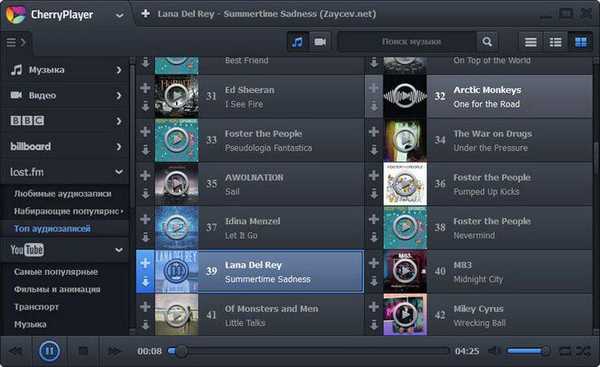
Для додавання музичних творів в свій плейлист, необхідно навести курсор на обраний трек, а потім натиснути на кнопку "Плюс", за допомогою якої відбувається додавання музики в плейлист. Для того, щоб додати музичний твір в плейлист, його не обов'язково перед цим прослуховувати.
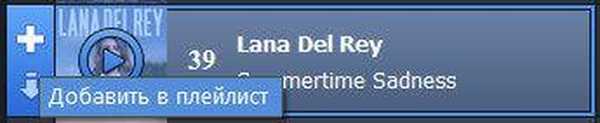
У CherryPlayer можна додавати нові аудіо файли. Для цього в правій верхній частині вікна програми знаходиться поле "Пошук". Ви можете ввести в це поле назву твору або ім'я виконавця. Пошук в програмі CherryPlayer працює дуже швидко.
На цьому прикладі, я ввів назву музичної композиції: "Будинок сонця, що сходить" (The House of the Rising Sun). У правій половині вікна відразу відобразилася велику кількість варіантів виконання цього твору, знайдених програмою в різних джерелах. Причому, крім групи "The Animals", тут знайдено багато інших варіантів виконання цього твору.
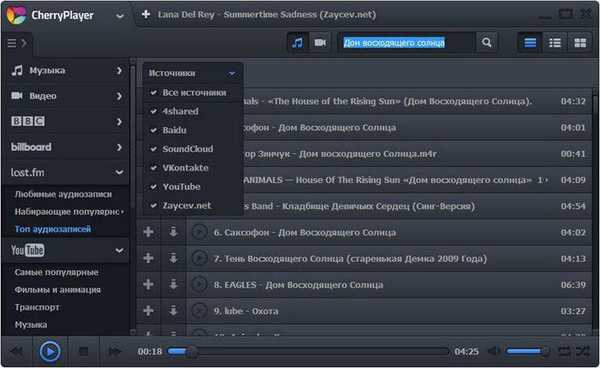
Ось на цьому зображенні видно, що композиція додана в потрібний плейлист.
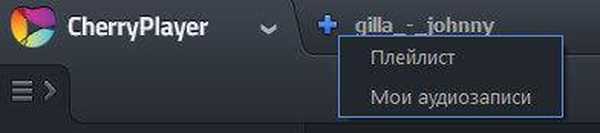
Аудіо файли, які зберігаються в мережі Інтернет, можна тільки прослуховувати за допомогою плеєра CherryPlayer. Завантаження аудіо файлів на комп'ютер не передбачено, нелегальне поширення музики не підтримується розробниками програми. Музику офіційно можна придбати на сторінці сайту Amazon.com, якщо натиснути на кнопку у вигляді візки.
Для видалення аудіо файлу з плейлиста, потрібно натиснути правою кнопкою миші по файлу, і під сплив контекстному меню вибрати пункт "Видалити".

Для прослуховування музики з інтернету необхідно мати постійне з'єднання з мережею. Плеєр CherryPlayer дозволяє слухати вашу музику, яка розташована у вас на комп'ютері разом з музикою з інтернету.
Як додати аудіо файл в плейлист з комп'ютера
Ви можете просто відкрити аудіо файл за допомогою CherryPlayer, або додати файли з комп'ютера в плейлист програми.
Вам також може бути цікаво:- ComboPlayer - ТВ-канали та радіо на комп'ютері
- ROX Player - дивіться фільми через торрент
Для цього необхідно натиснути правою кнопкою миші по вікну програми. У контекстному меню необхідно буде вибрати потрібний пункт "Відкрити файл" або "Відкрити папку". У вікні Провідника потрібно буде вибрати папку, аудіо файл або виділити кілька аудіо файлів, а після цього натиснути на кнопку "Відкрити".
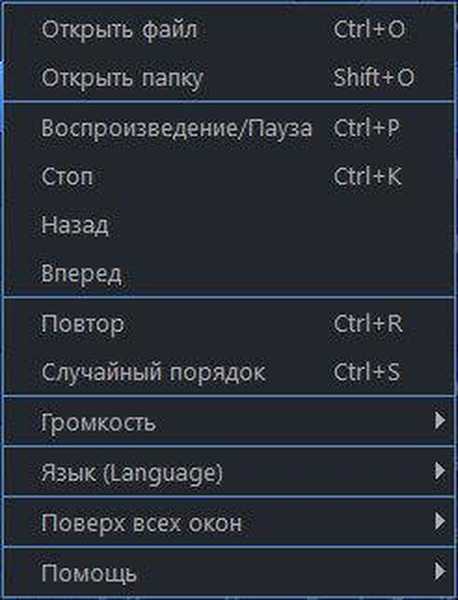
Додані файли з комп'ютера будуть перемішані з тими файлами, які знаходяться в інтернеті. Після закриття плеєра, файли залишаються в плейлисті, і після відкриття плеєра в лівій частині вікна програми, ви можете відкрити список треків для програвання.
Перегляд відео з ВКонтакте і YouTube в CherryPlayer
За допомогою програми CherryPlayer можна переглядати і відео файли, розміщені на відеохостингу YouTube, а також у соціальній мережі VK.com (ВКонтакте). Для цього необхідно буде перемкнути перемикач в режим "Відео".
У правій частині вікна програми відображаються найпопулярніші відеоролики, розміщені на YouTube. Відео можна відтворити, додати в плейлист.
Відео зі свого комп'ютера додаються до списку відтворення, точно таким способом, як і аудіо файли.
Робота з розділом "Відео" аналогічна роботі з розділом "Музика". Для пошуку відео потрібно ввести назву відео, виконавця або якусь фразу в поле "Пошук". У лівій частині вікна є тематичні розділи для полегшення пошуку відео файлів.
Буде потрібно натиснути на логотип "VK" або "YouTube", для пошуку потрібного відео файлу. Для пошуку в мережі ВКонтакте буде потрібна реєстрація в цій соціальній мережі. Буде потрібно ввести дані свого облікового запису, а якщо у вас немає реєстрації в цій мережі, то тоді можна зареєструватися за посиланням.
Відео відтворюється у вікні плеєра, або розгортається на весь екран.
Для управління настройками плеєра необхідно натиснути правою кнопкою миші у вікні програми. Далі в контекстному меню слід вибрати потрібний пункт налаштувань.
висновки статті
Мультимедійний програвач CherryPlayer відтворює музику і відео з інтернету, не завантажуючи для цього файли на свій комп'ютер.
CherryPlayer - аудіо і відео з ВКонтакте, Last.fm, Billboard і YouTube (відео)
https://www.youtube.com/watch?v=7GlvFlE5bXUПохожие публікації:- Full Screen Player - управління одним клацанням миші
- Boilsoft Video Joiner - як поєднати відео файли
- Tomahawk player - музика з інтернету і комп'ютера
- Поширені формати відео файлів
- Аура Лісу денного і нічного











